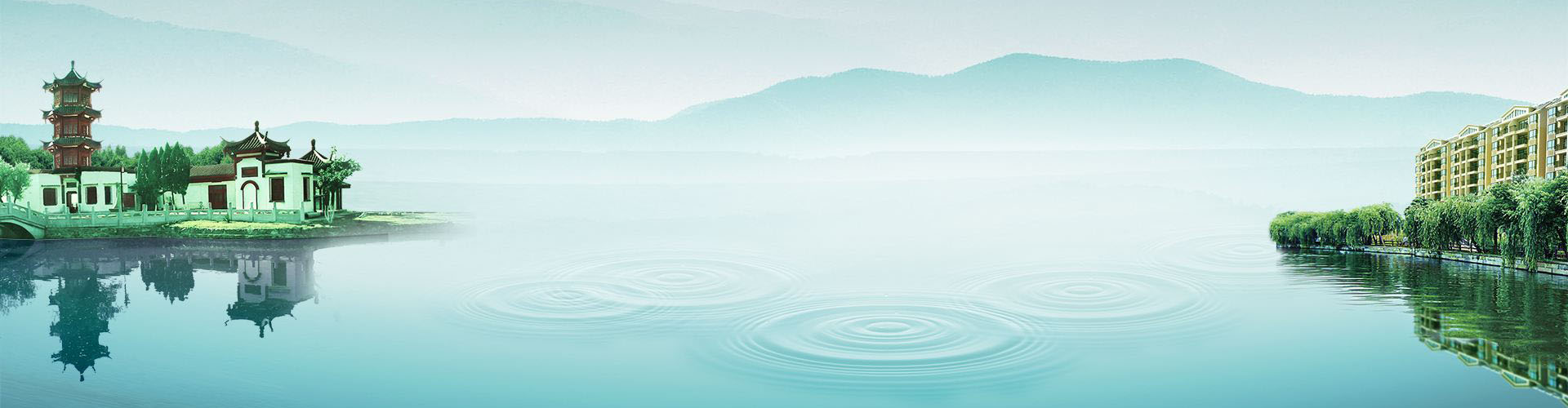现在很多刚接触标签制作软件的新朋友都会问它都支持制作什么类型的标签,其实支持制作标签的种类还是很多的,如:证卡、服装吊牌、商品标签、价签、珠宝标签、物流标签的设计及批量制作等等。这里以制作成品出货标识卡为例,步骤如下:
1.在标签制作软件中点击软件左侧的“圆角矩形”按钮,在画布上绘制矩形框,双击圆角矩形,在图形属性-基本中,可以根据自己的需求自定义设置填充类型及线条线型、颜色、粗细等,如图所示:

点击软件左侧的“线段”按钮,按住“shift”键在矩形框中绘制线条,绘制一条线条之后,可以复制粘贴,也可以按照以上步骤操作。

之后全选标签上的对象,点击软件上方工具栏中的“群组图形”或者右击-群组图形,即可随意移动表格。

之后点击软件左侧的“实心A”按钮,在画布上绘制普通文本对象,双击普通文本,在图形属性-数据源中,点击“修改”按钮,删除默认的数据,在下面的状态框中,手动输入要添加的信息,点击编辑。

在文字中,可以根据自己的需求自定义设置文字的字体、样式、大小、颜色、对齐方式、字间距等,如图所示:

按照以上步骤添加文字之后,选中文字,点击软件上方工具栏中的对齐方式按钮,根据自己的需求自定义设置,如图所示:

设置好之后可以点击软件上方工具栏中的“打印预览”按钮,或者“文件-打印预览”,查看预览效果。

以上就是有关成品出货标示卡的制作,没有想象的那么困难,标签上固定不变的信息已经手动输入了,可变信息可以用数据库导入的方式来实现,这样就可以实现标签的批量制作,这里就不再详细描述了,有需求的用户,可以下载标签制作软件,自己动手操作。